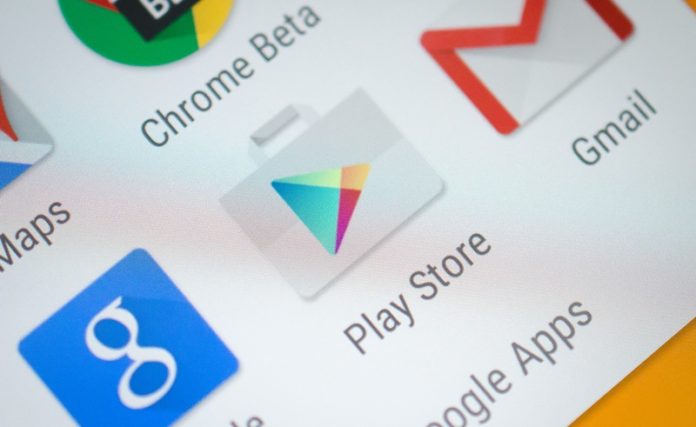Telset.id, Jakarta – Para pengguna ponsel pintar Android pastinya tidak asing lagi dengan kehadiran Google Play Store. Ya, aplikasi bawaan Google ini merupakan salah satu tempat dari jutaan aplikasi resmi yang bisa diunduh oleh pengguna ponsel Android.
Namun seperti aplikasi lain, Play Store juga memiliki segudang masalah. Mulai dari tidak bisa mengunduh aplikasi hingga Play Store yang tidak dapat dibuka. Jika Anda mengalami masalah ini, jangan panik. Ada beberapa trik yang bisa dilakukan untuk mengatasi hal tersebut.
Penasaran trik apa saja yang bisa dicoba untuk mengatasi masalah tersebut? Jika penasaran, silahkan simak triknya seperti yang telah kami rangkum dari laman Androidpit berikut ini.
1. Pastikan Gunakan Play Store Terbaru
Seperti aplikasi lainnya, Play Store juga akan mendapatka pembaharuan. Biasanya, pembaharuan ini dikeluarkan untuk mengatasi beberapa masalah yang sering muncu.
Untuk mengecek apakah ada pembaharuan Play Store, caranya simpel. Buka aplikasi Play Store, lalu ketuk ikon Tiga Bar di pojok kiri atas yang akan membuka menu baru.
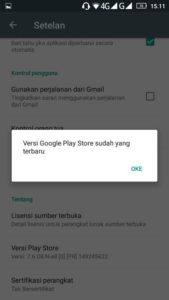
Setelah itu pilih Setelan, lalu cari Versi Play Store. Jika sudah ketemu, Anda tinggal mengetuknya. Jika tidak ada pembaharuan, maka akan muncul pemberitahuan pop-up bahwa Play Store Anda dalam versi terbaru.
2. Cek Koneski Jaringan Internet
Salah satu penyebab Play Store tidak bisa digunakan adalah karena tidak memiliki koneksi internet yang baik atau bahkan tidak ada koneksi sama sekali. Oleh karena itu, cek sinyal operator Anda terlebih dahulu, apakah memiliki sinyal yang baik atau tidak.
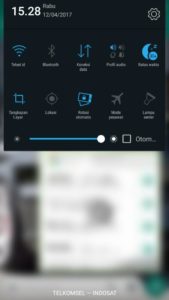
Namun agar mendapatkan pengalaman mencari atau mengunduh aplikasi yang baik, disarankan untuk menggunakan jaringan WiFi. Tentu saja selain jauh lebih stabil, juga akan menghemat kuota internet Anda bukan?
3. Cek Pengaturan Waktu dan Tanggal
Masalah lain yang sering terjadi adalah ketidak sesuaian waktu dan tanggal antara sistem ponsel dengan sistem Google. Jika tidak sesuai, maka sinkronisasi antara Play Store dan server Google akan terjadi masalah.
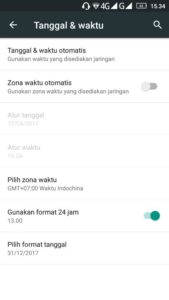
Untuk mengatasi hal tersebut, sebaiknya Anda mengatur tanggal dan waktu secara otomatis melalui jaringan. Caranya cukup pergi ke Pengaturan, lalu pilih Tanggal & Waktu. Setelah masuk, Anda tinggal mengatifkan Zona Waktu Otomatis.
4. Bersihkan Cache Play Store
Masalah selanjutnya yang sering ditemui adalah penuhnya tempat penyimpanan Cache pada aplikasi Play Store. Cache sendri merupakan tempat penyimpanan sementara sebuah aplikasi. Jika terlalu banyak Cache, dapat memungkinkan sebuah aplikasi berjalan dengan lamban.
Untuk menghapus Cache ini, Anda hanya perlu pergi ke Pengaturan, lalu cari menu Aplikasi. Setelah itu, cari tab Semua dan cari Google Play Store. Setelah masuk, Anda tinggal mengetuk Hapus Cache.
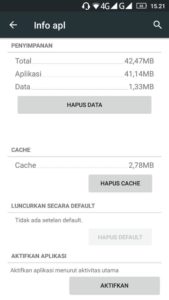
5. Lakukan Reset Akun Google
Jika beberapa cara diatas tidak ampuh untuk membuat Play Store Anda berjalan kembali, maka langkah terakhir yang bisa dilakukan adalah dengan mereset akun Google Anda.
Langkah pertama yang harus dilakukan adalah mengingat akun dan kata kunci akun Google Anda. Jika sudah ingat, maka Anda bisa masuk ke Pengaturan, lalu cari Akun.
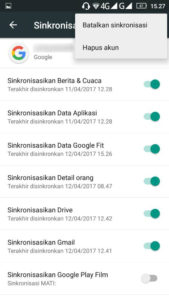
Setelah itu, pilih akun Anda dan ketuk Tiga Lingkaran yang ada di pojok kanan atas. Lalu Anda bisa pilih Hapus Akun. Setelah sukses, Anda tinggal memasukkan akun dan kata sandi akun Google Anda.
Jika cara ini tidak berhasil, hal yang terakhir bisa Anda lakukan adalah membawa ponsel ke service center resmi vendor ponsel tersebut. [NC]